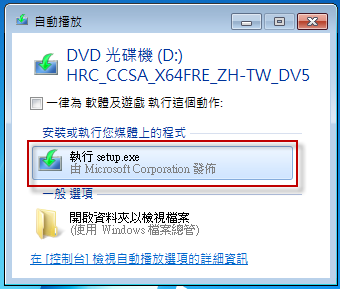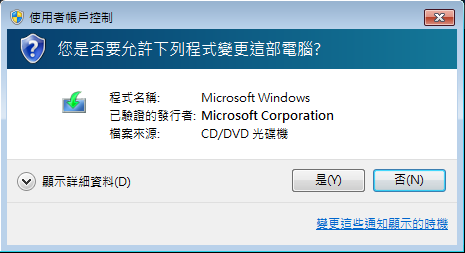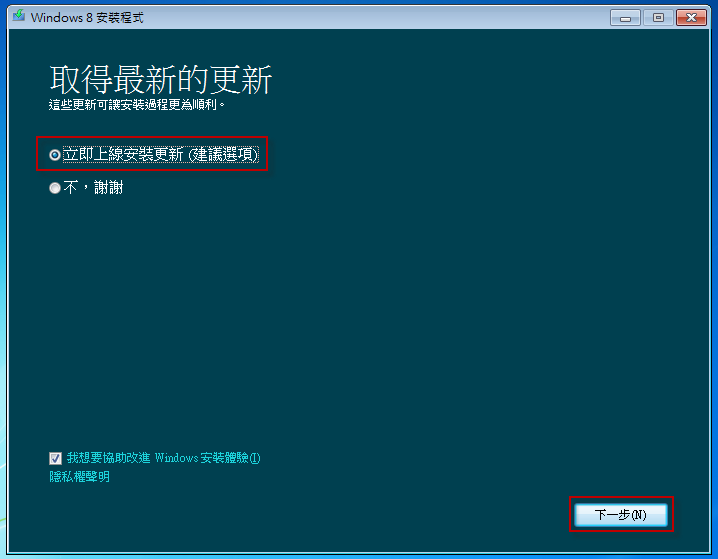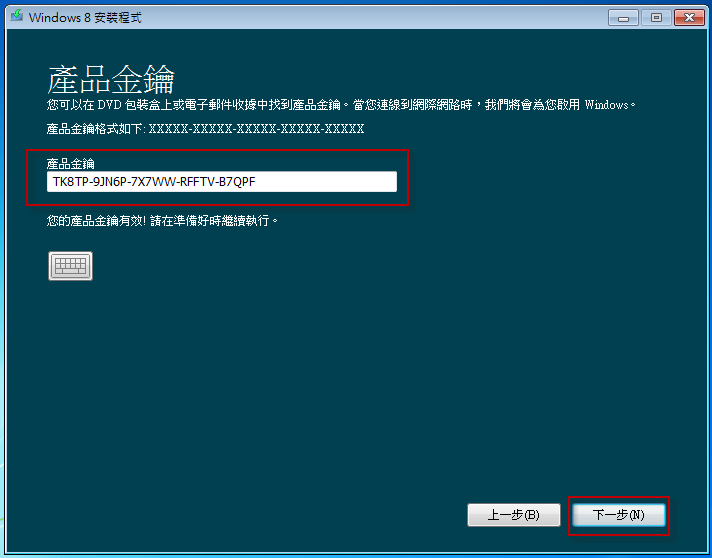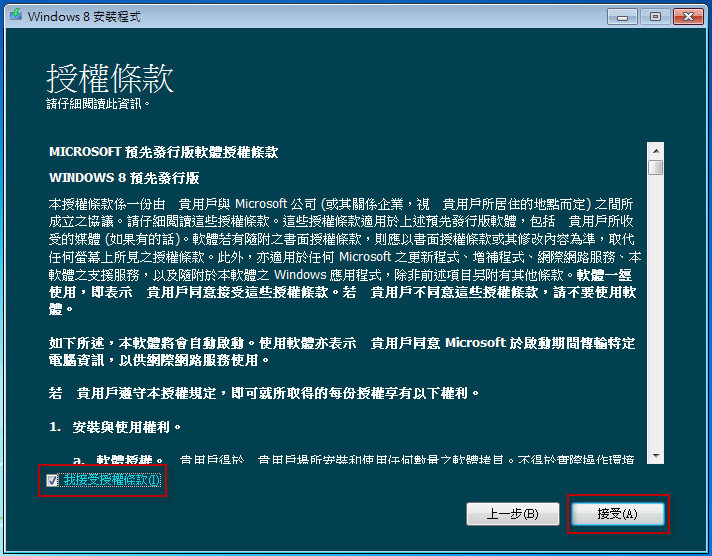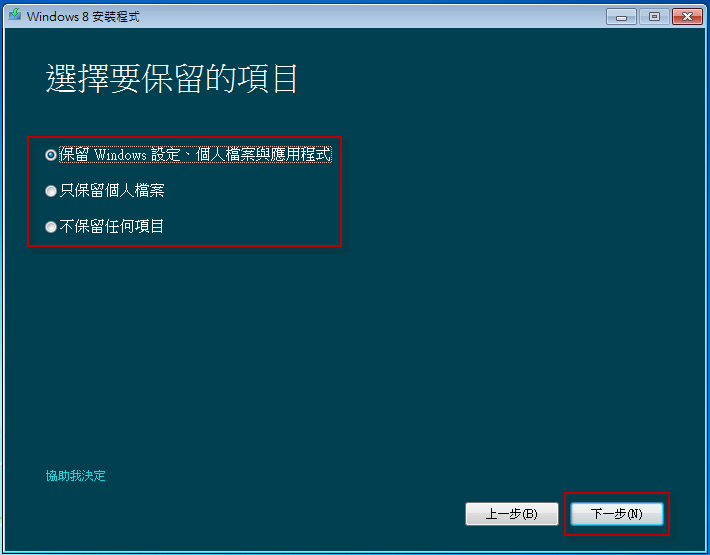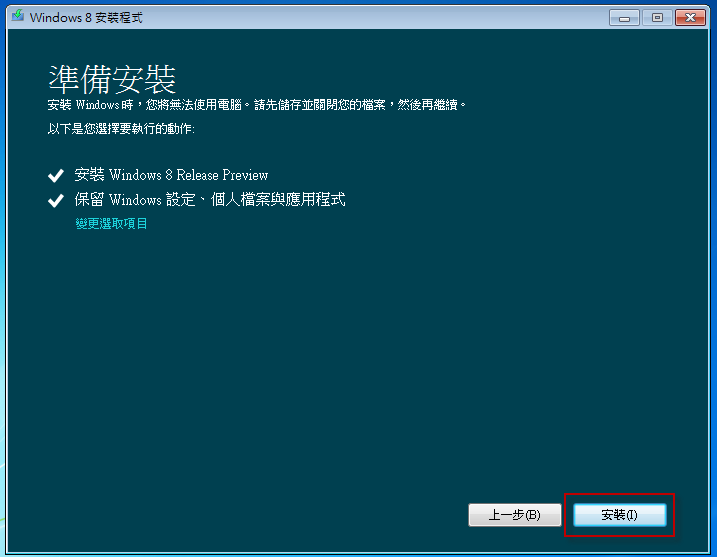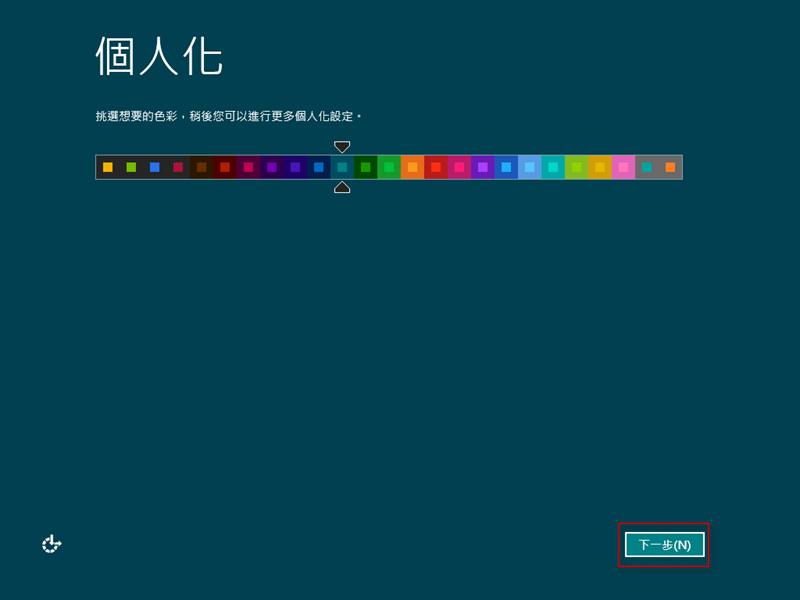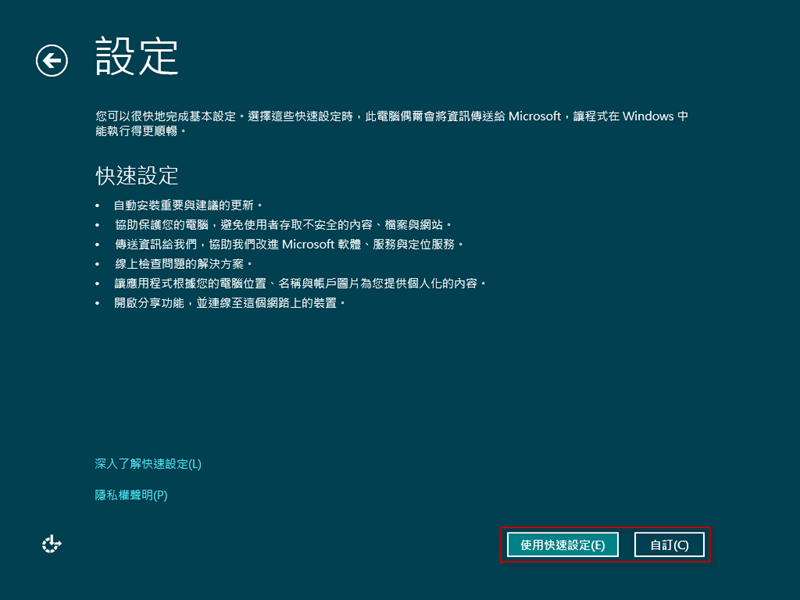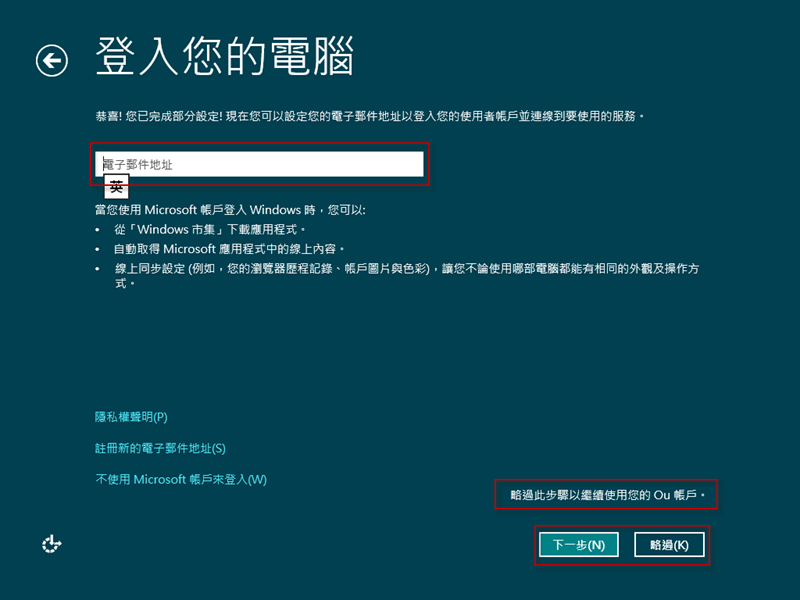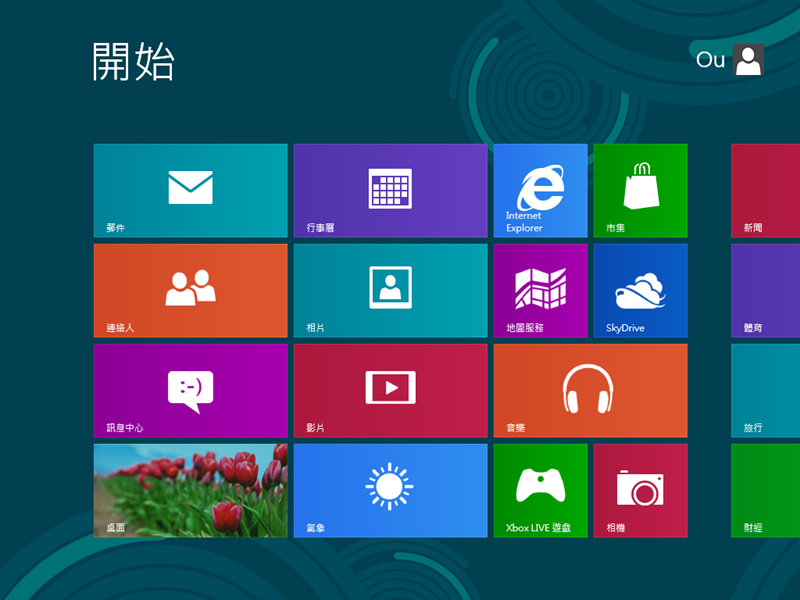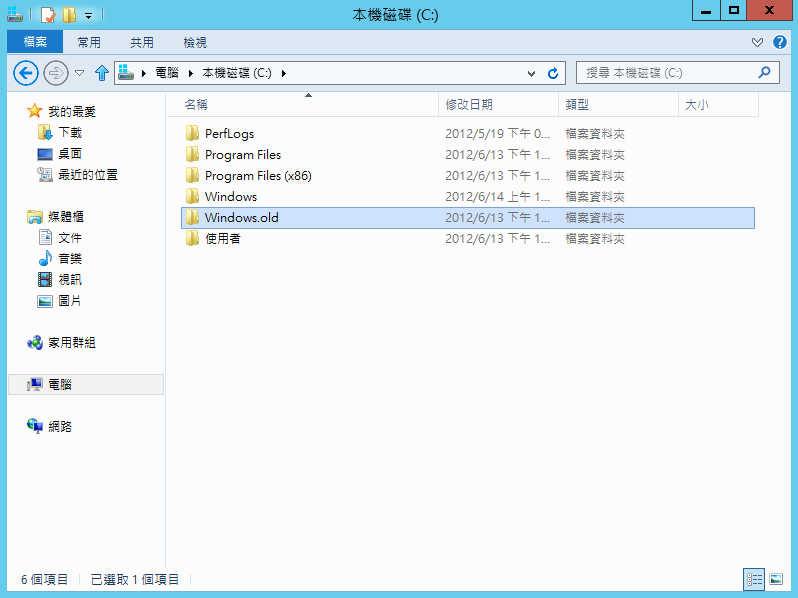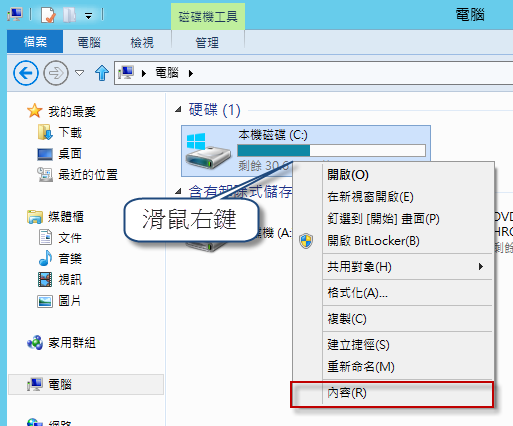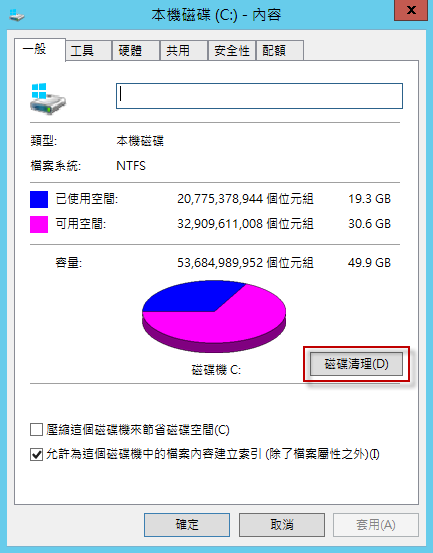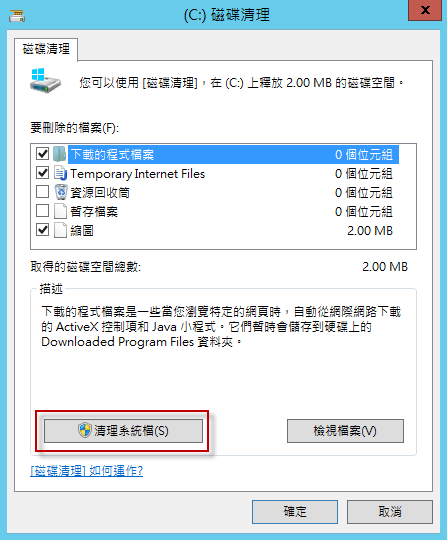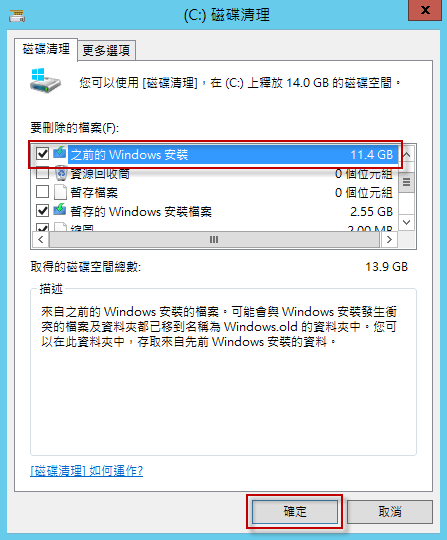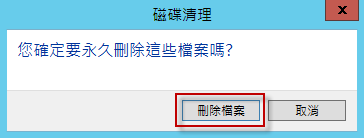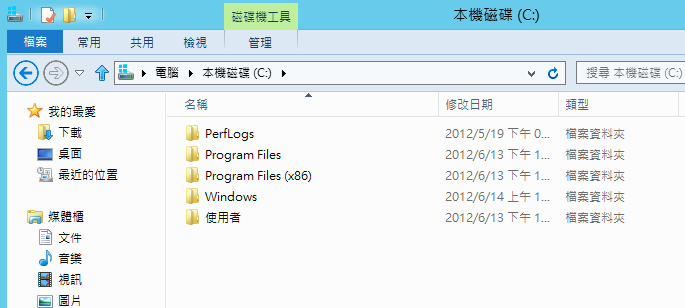如何將 Windows 7 升級至 Windows 8 以及刪除 Windows.old 資料夾
說明如何使用 Windows 8 安裝光碟將 Windows 7 升級至 Windows 8;而在升級過程中會保留先前 Windows 7 的檔案,儲存於 Windows.old 資料夾中,我們可以透過【磁碟清理】進行刪除動作。
Windows 7 升級至 Windows 8
1. 放入 Windows 8 安裝光碟,執行 setup.exe。
2. 可能會出現【使用者帳戶控制】視窗,請按【是】。
3. 開始進行 Windows 8 安裝,首先在【取得最新的更新】您可以選擇【立即上線安裝更新】或【不,謝謝】,建議選擇【立即上線安裝更新】,選擇後按【下一步】。
4. 輸入【產品金鑰】,按【下一步】。
5. 勾選【我接受授權條款】,按【接受】。
6. 接著是【選擇要保留的項目】,請根據您要保留的項目做選擇,選擇後按【下一步】。
7. 開始【準備安裝】,您可以點選【變更選取項目】進行變更設定,如果沒問題的話,請按【安裝】。
8. 經過一段時間的安裝與重開機後,接著會進行 Windows 8 設定,針對您的需求挑選想要的色彩,按【下一步】。
9. 在【設定】的部分,您可以選擇【使用快速設定】或【自訂】;在此我選擇【使用快速設定】套用原廠建議。
10. 在【登入您的電腦】步驟中,設定您的使用者帳戶,您可以輸入 Windows Live ID 帳戶或是使用您原本 Windows 7 的帳戶;在此我選擇【略過】使用原本的帳戶進行登入。
11. 安裝 Windows 8 完成。
刪除 Windows.old 資料夾
1. 從 Windows 7 升級至 Windows 8 後,會有 Windows.old 資料夾保留先前作業系統的資料。
2. 想要刪除 Windows.old 資料夾,請在本機磁碟 (C:) 上按滑鼠右鍵,選擇【內容】。請注意再刪除前再三確認資料都已經有保留與備份。
3. 選擇【磁碟清理】。
4. 選擇【清理系統檔】。
5. 勾選【之前的 Windows 安裝】,按【確定】。
6. 出現警告視窗,如果確定要刪除的話請選擇【刪除檔案】。
7. 刪除 Windows.old 資料夾完成。